1、先准备需要检验的数据,如下图,以人均收入为例进行说明,由于P-P图和Q-Q图的对话框完全一致,这里以P-P进行说明。

2、打开数据文件,然后依次点击“分析”“描述统计”“P-P图”,然后进入P-P图设置界面。

3、在P-P图窗口中,将“人均收入”选入“变量”框,检验分布选择为“常规”(根据需要选择),“分布参数”中选择“从数据中估计”(按需选择),然后确定。

4、确定以后,P-P图就做好了,下面进行简单解释。从图中可以看出,大部分点都在直线附近,可以认为人均收入数据近似符合正态分布。

5、从去除趋势的常规P-P图来看,这些店近似随机落在0刻度线周围,因此可以认为人均收入数据近似符合正态分布。

6、从人均收入的常规Q-Q图来看,绝大部分点都与直线的偏离程度不大,可以近似认为人均收入数据服从正态分布。

7、从人均收入去除趋势的常规Q-Q图来看,解释结果与刚才P-P图类似。
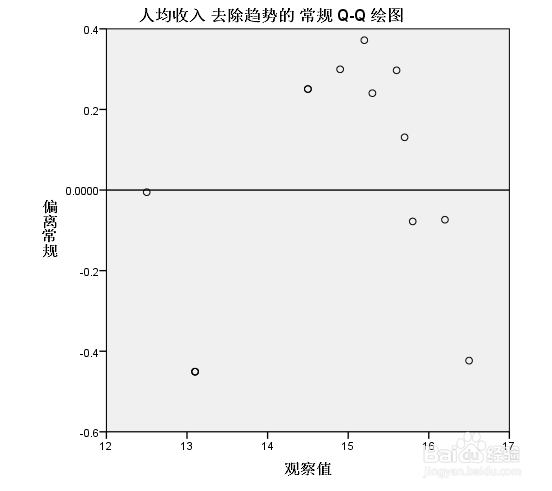
8、谢谢大家。
